삼성 갤럭시 S10 5G 공장 초기화 방법에 대한 설명입니다.
버튼으로 하는 방식과 설정으로 하는 방식 2가지가 있습니다.
버튼으로 공장 초기화 방법은 먼저 OEM 잠금 해제를 해야 구글락 등의 문제를 해결할 수 있습니다.
필수적으로 먼저 OEM 잠금 해제를 하고 진행해야 합니다.
한 번 삭제를 하게 되면, 복구가 안됩니다.
중요한 자료가 있으면, 백업을 해두거나 다른 휴대폰에 옮겨두고 진행을 해주세요.
갤럭시 S10 5G는 모델 번호 G977로, 5G를 사용할 수 있는 첫 번째 프리미엄 휴대폰입니다.
사양도 가장 높았고, 크기가 커서 인기가 많았던 모델이라 현재도 찾는 분들이 많습니다.
처음 나왔을 때, 5G 요금제를 소비자들이 많이 사용하도록 지원금도 많이 해줘서 저렴하게 구입한 경우가 많습니다.
1. 삼성 갤럭시 S10 5G 버튼으로 공장 초기화하는 방법. 모델번호 G977.
필수적으로 OEM 잠금 해제를 한 후에 진행을 해야 합니다.
OEM 잠금 해제 방법은,
설정 >>> 휴대전화 정보 >>> 소프트웨어 정보 >>> 빌드번호 >>> 7번 터치 >>> 밑에 나오는 '개발자 모드를 켰습니다' 확인 >>> 뒤로 가기 2번 >>> 개발자 옵션 >>> OEM 잠금 해제 >>> 켜기 >>> OEM 잠금 해제 성공
OEM 잠금 해제는 구글 계정 잠김 ( 일명 구글락 ) 문제 때문에 꼭 해줘야 합니다.
버튼으로 공장 초기화하는 방법은,
전원 끔 >>> 휴대폰을 컴퓨터와 연결 >>> 볼륨 상 버튼 + 빅스비 버튼을 누르고 있는 상태에서 + 전원 버튼을 누르고 대기 >>> 재부팅되고, 삼성 로고가 나오면 버튼에서 손을 떼고 대기 >>> 리커버리 모드 ( 이제 컴퓨터와 연결된 케이블을 빼고 해도 됩니다. ) >>> 볼륨 하 버튼으로 Wipe data/factory reset 이동 >>> 전원 버튼 누름 >>> 볼륨 하 버튼으로 초기화 이동 >>> 전원 버튼 누름 >>> 다시 리커버리 모드 >>> 첫 메뉴 Reboot system now 에서 전원 버튼 누름 >>> 재부팅되면서 데이터 삭제 >>> 5-10분 기다리면, 세팅 첫 화면.










OEM 잠금 해제가 된 상태입니다.
전원을 끄고 대기합니다.
전원이 꺼진 것을 확인 후, 컴퓨터와 연결하고 삼성 갤럭시 S10 5G 버튼으로 하는 공장 초기화를 진행합니다.
팁이라면, 동시에 3가지 버튼을 누르는 것보다 볼륨 상 버튼 + 빅스비 버튼을 누르고 있는 상태에서 전원 버튼을 눌러주세요.
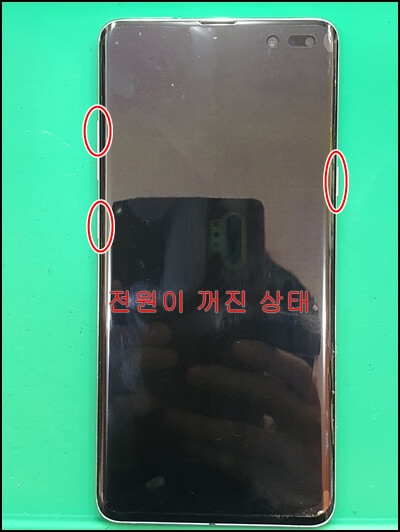
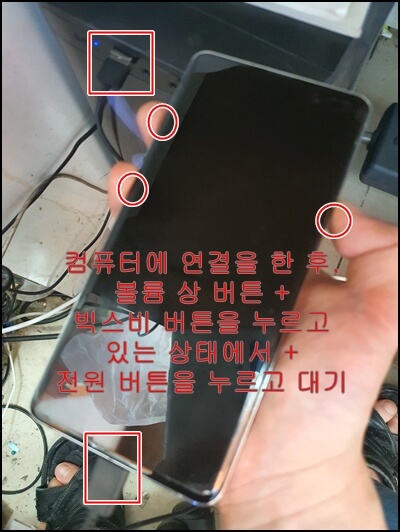









갤럭시 S10 5G 공장 초기화가 마무리된 상태입니다.
새로 구입했을 때처럼, 기본 설정을 하기 전의 첫 화면입니다.
보통 데이터 삭제하는데 5분에서 10분 정도가 걸립니다.
저장된 용량이 많다면, 상황에 따라서 10분 이상도 걸립니다.
충분하게 충전이 된 상태에서 진행을 해야 문제가 없습니다.
2. 가장 일반적인 설정으로 휴대폰 초기화를 하는 방법.
설정 >>> 일반 >>> 초기화 >>> 기기 전체 초기화 >>> 초기화 >>> 모두 삭제 ( 삼성 계정이 등록된 경우는 계정 인증 메뉴가 나옵니다.) >>> 재부팅 5-10분 후, 첫 화면.
설정으로 하는 방법은, 구글 계정 설정과 삼성 계정 등록에 따라서 진행이 막힐 수 있습니다.
특히, 삼성 계정 비밀번호를 못 찾을 경우는 OEM 잠금 해제를 진행하고 바로 위 방식대로 하는 것을 추천드립니다.
삼성 계정 등록이 되었을 때, 사용한 적이 없는 경우는 이메일 인증과 비밀번호 설정으로 진행하면 됩니다.
만약 비밀번호가 기억나시는 분들은 바로 진행을 해도 됩니다.


설정은 위에 사진처럼 2가지 방식에서 고르면 됩니다.





구글 계정 삭제 제한 설정 등과 삼성 계정이 등록이 되어있지 않다면, 바로 모두 삭제로 진행이 가능합니다.
요즘은 삼성 계정을 등록한 경우가 많기 때문에, 밑에 2가지 경우의 한 가지 메뉴가 뜨는 확률이 높습니다.
비밀번호를 알고 있으면 쉽게 진행이 가능합니다.
등록된 것을 전혀 모르고 있던 분들은 구글 계정으로 연동된 경우가 많습니다.
이메일 인증이나 비밀번호 만들기를 해서 진행을 천천히 하면, 시간이 조금 걸려서 그렇지 무난하게 가능할 것입니다.
만약, 정 안된다면 OEM 잠금 해제 후 버튼으로 공장 초기화를 하면 됩니다.


삼성 갤럭시 S10 5G ( 모델 번호 G977 ) 데이터 삭제 방식을 2가지로 나누어서 설명을 드렸습니다.
버튼으로 공장 초기화하는 방법과 설정으로 휴대폰 초기화하는 방식을 사진으로 순서대로 찍어 올렸습니다.
천천히 따라 하면 안전한 데이터 삭제가 가능할 거라 생각됩니다.
보통 버튼이 같은 모델들과 안드로이드 버전이 같은 기종들은 방식들이 비슷합니다.
다만, 안드로이드 버전이 업데이트 되면서 바뀌기도 합니다.
요즘 최신 기종들은 보통 컴퓨터 연결을 해야지 공장 초기화가 가능합니다.
대략 5G 기종들은 컴퓨터 연결을 해야 가능하다고 생각하는 게 좋을 듯합니다.
중고폰 거래나 아는 분들에게 주기 전, 꼭 데이터 삭제를 해주세요.
혹시라도 잘 못 된 정보가 있으면 댓글 부탁드립니다.
휴대폰 관련 실제적인 유용한 정보를 확인하시려면 춘천 정문통신 카페에 가입을 해주세요.
계속 새로운 정보를 업데이트하고 있습니다.
'스마트폰 공장 초기화 방법' 카테고리의 다른 글
| 삼성 갤럭시 A50 공장 초기화 방법. A30, A20 등도 똑같습니다. (0) | 2022.09.18 |
|---|---|
| 삼성 계정 있을 때, 휴대폰 초기화하는 방법. 비밀 번호 모를 때도 가능. (0) | 2022.09.15 |
| 삼성 갤럭시 S9, S9+ 공장 초기화. 삼성 계정 비번 모를 때 데이터 삭제 방법 (0) | 2022.09.11 |
| 갤럭시 노트9 휴대폰 초기화 방법, 삼성 계정 있을 때 순서. (0) | 2022.09.08 |
| 삼성 갤럭시 노트8 공장 초기화 방법. 데이터 삭제 순서 N950 (0) | 2022.09.06 |




댓글